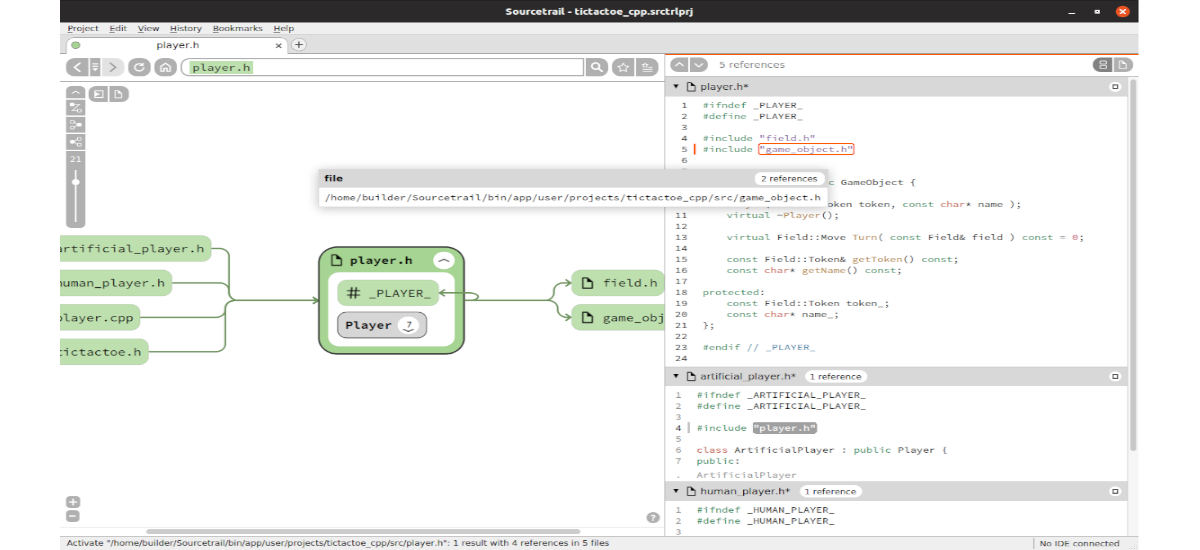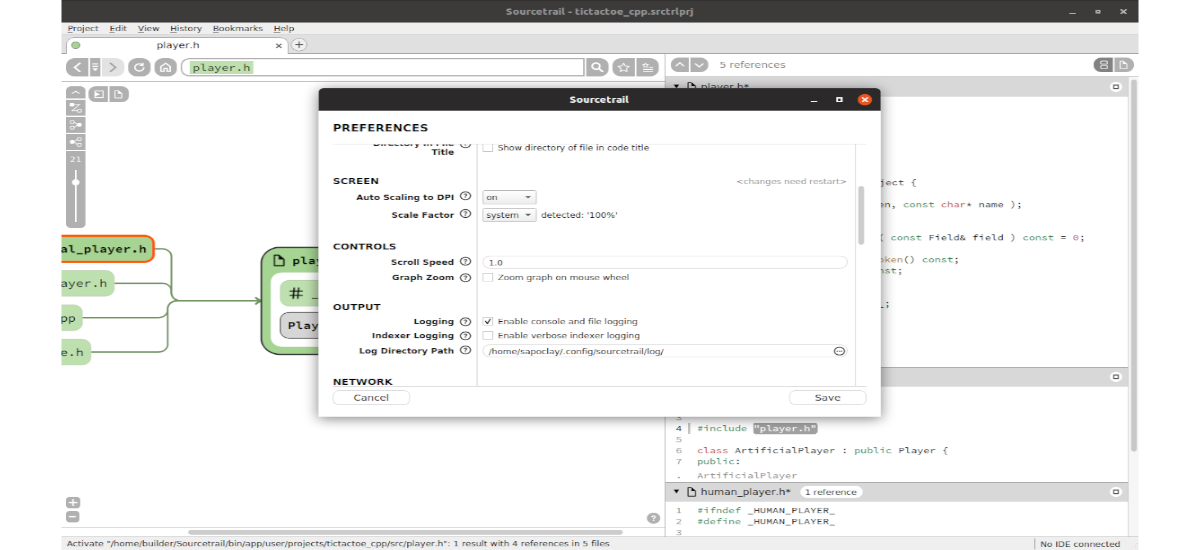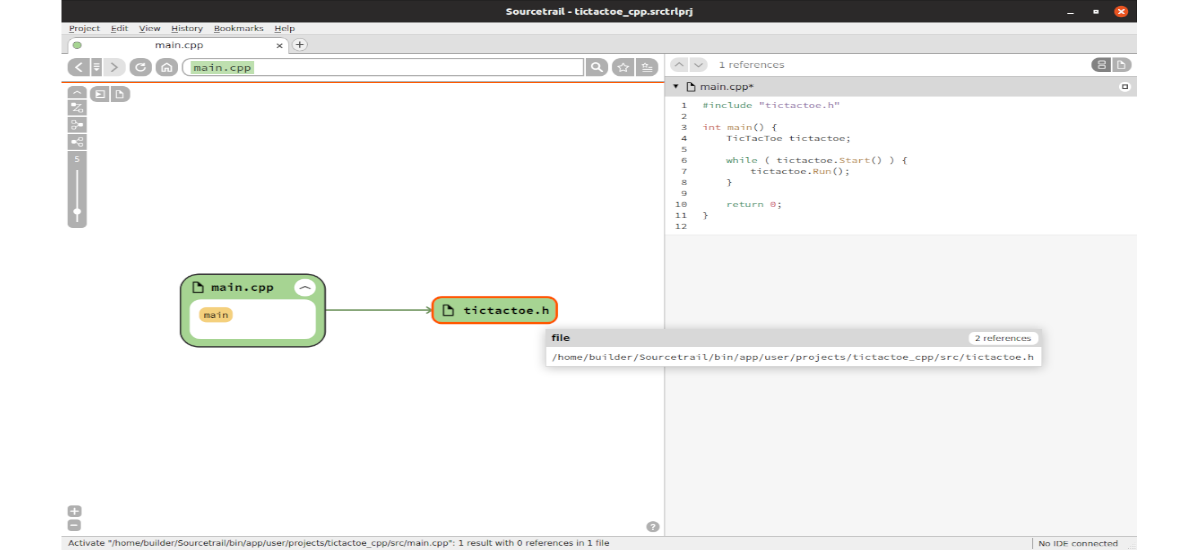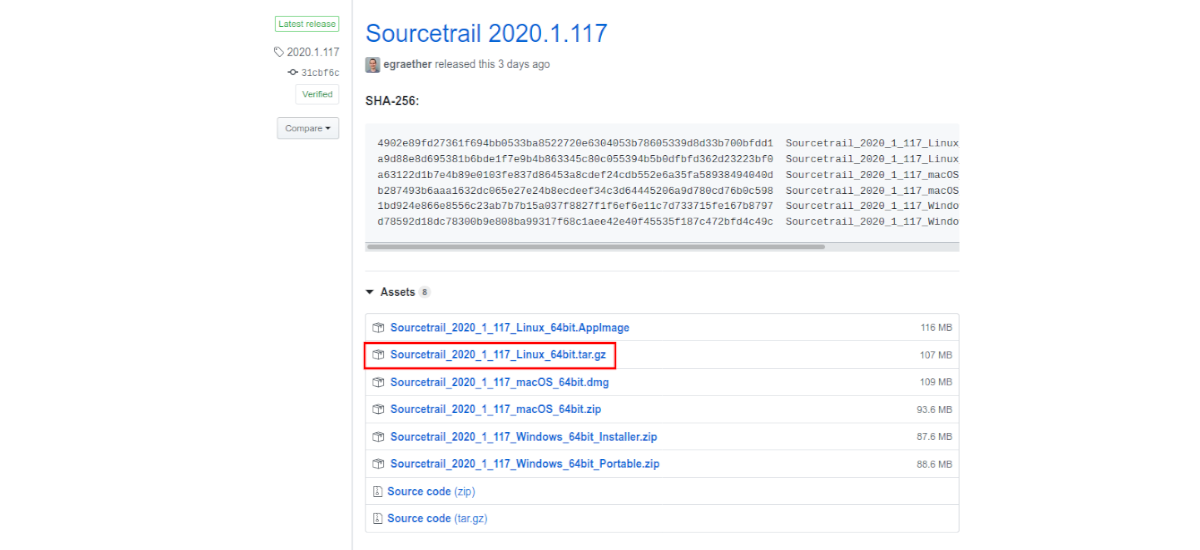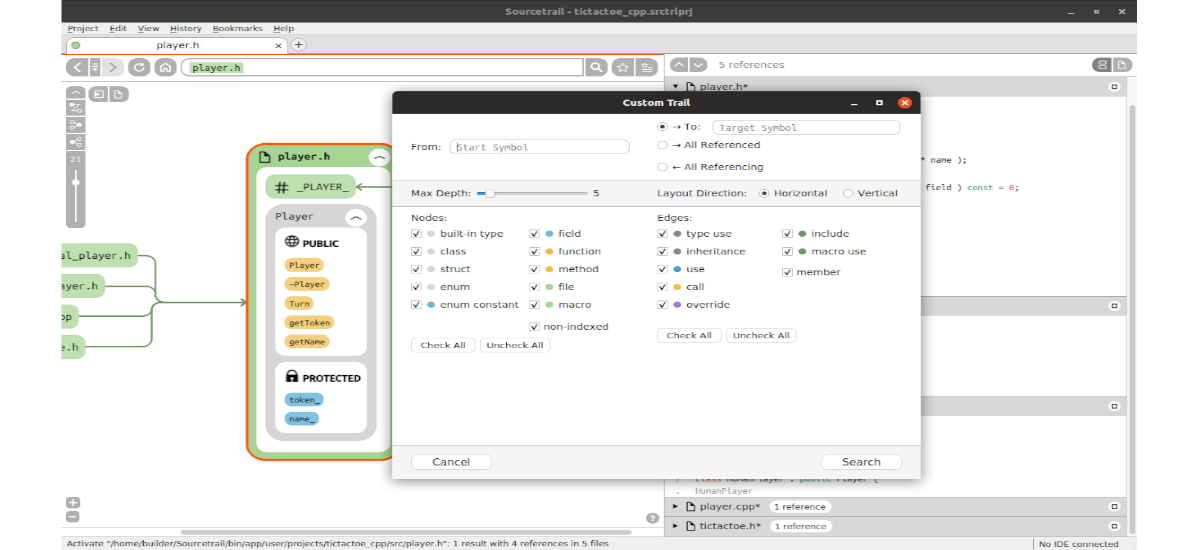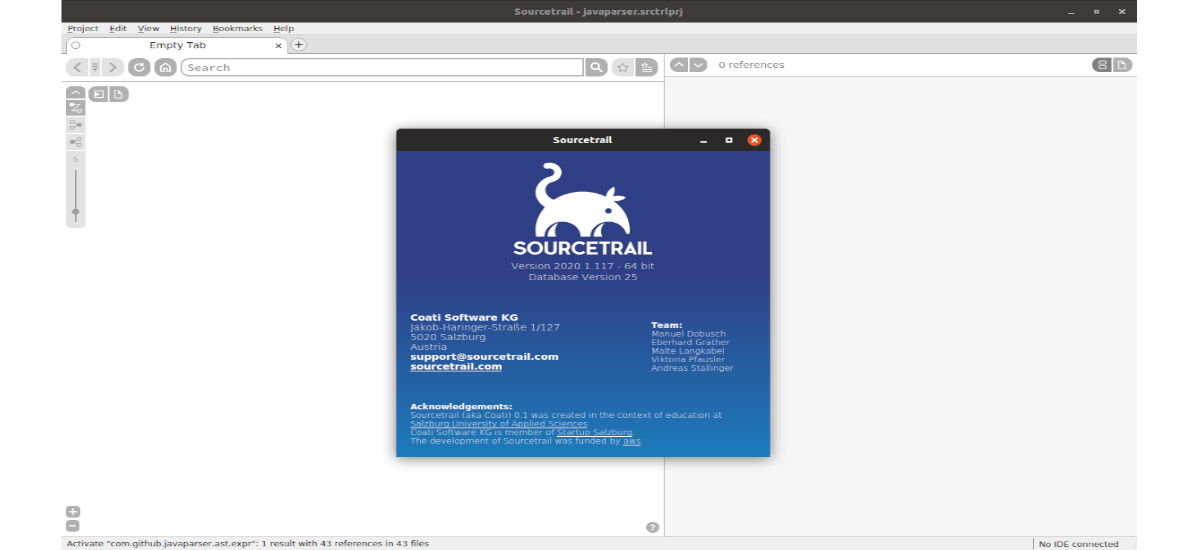
I den næste artikel skal vi se på Sourcetrail. Dette er en gratis kildekode explorer og åben for Gnu / Linux, Windows og macOS. Med dette vil vi være i stand til let at udforske enhver kildekode. Det er en browser, der fungerer offline, så det er ikke nødvendigt at oprette forbindelse til internettet, hvilket holder vores koder sikre.
Programmet giver en fuld oversigt, kildekodedetaljer kombinerer en interaktiv afhængighedsgraf og en kortfattet kodevisning. Er i øjeblikket kompatibel med C, C ++, Java og Python og vi kan synkronisere det med vores foretrukne kodeditor som Atom, formørkelse, Emacs, IntelliJ IDEA, QtCreator, Sublime Text, vim, Visual Studio Code gennem pluginet.
I dag, hvis et projekt når en bestemt størrelse, er det vanskeligt at opretholde en konsistent mental model for kildekodens struktur. Problemet her er ikke den dårlige abstraktion af sproget, men den høje informationstæthed i koden. Hver linje i kildekoden har et formål, og da softwareudviklere bruger det meste af deres tid på at finde de små stykker, der er relevante, denne software kommer til at give dem mulighed for at se, hvordan komponenterne er forbundet til hinanden uden konstant at skulle se på alle detaljer i koden.
Softwareudviklere bruger det meste af deres tid på at dechiffrere eksisterende kildekode, og almindelige kodedigeringsværktøjer tilbyder ofte lidt hjælp til denne opgave. Sourcetrail giver overblik og detaljer ved at kombinere en interaktiv afhængighedsgraf, kortfattet kodevisning og effektiv kodesøgning. Alt indbygget i et brugervenligt udviklerværktøj på tværs af platforme. Desuden er det også resultatet af brugerhjælp ved at give dig mulighed for at udforske ældre kode, forstå implementering og refaktor softwarearkitektur.
Sourcetrail generelle funktioner
- Vi kan indeksér vores kildekode. Sourcetrails dybdegående statiske analyse finder alle definitioner og referencer i vores kildefiler. For at starte den statiske kodeanalysator kan vi importere en eksisterende buildkonfiguration eller vælge manuel projektkonfiguration.
- Programmet giver dig mulighed for at finde ethvert symbol. Vi får muligheden for Brug Sourcetrails søgefelt til hurtigt at finde ethvert symbol i hele kodebasen. Den fuzzy code-søgemaskine giver os de bedste matches på få klik.
- Vi får muligheden for udforske afhængigheder visuelt. Grafvisningen giver et hurtigt overblik over enhver klasse, metode, felt osv. Og alle dens forhold. Afhængighedsgrafen er fuldt interaktiv, kan vi bruge det til at bevæge os rundt i kodebasen.
- Vi får mulighed for at udforske vores kildekode. Kodevisningen indeholder alle implementeringsdetaljerne for elementet i fokus inden for en velorganiseret liste over kodestykker. Vi kan yderligere inspicere omfanget og fremhæve de lokale variabler eller fokusere på ethvert andet reference eller fundet element.
- Programmet vil give os mulighed for at oprette forbindelse til vores kildeditor. Vi vil være i stand til at synkronisere Sourcetrail med vores foretrukne kildekodeditor gennem et plugin. Dette giver dig mulighed for nemt at skifte mellem at skrive og udforske.
Dette er bare nogle af funktionerne i programmet, du kan konsultere dem alle i detaljer fra projektbloggen.
Installer Sourcetrail Source Explorer på Ubuntu
Vi finder dette program ledig fra frigiver side på GitHub. Der kan vi downloade den komprimerede fil, der kan ses i det følgende skærmbillede.
Efter download åbner vi en terminal (Ctrl + Alt + T) og give eksekveringstilladelser til filen install.sh, som vi finder inde i den mappe, der oprettes efter udpakning af filen som vi downloader:
sudo chmod +x install.sh
Når vi først har givet eksekveringstilladelsen, kan vi start dette installationsskript kører det som følger:
sudo sh ./install.sh
Efter installationen kan vi find programstarteren på vores computer.
Afinstaller
Hvis vi vil afinstallere programmet fra vores computer, behøver vi kun gå til / opt / sourcetrail / mappen. Når du er inde i det, skal du bare kør filen uninstall.sh Sådan fjernes programmet fra systemet:
sudo ./uninstall.sh
Brug som AppImage
Vi kan også bruge Sourcetrail Source Explorer ved hjælp af AppImage-filen, som vi kan finde i udgivelsesside.
Når filoverførslen er afsluttet, skal vi åbne en terminal (Ctrl + Alt + T) og flytte til den mappe, hvor vi har gemt den downloadede fil. Så udfører vi denne anden kommando til gør den downloadede fil eksekverbar:
sudo chmod +x Sourcetrail_2020_1_117_Linux_64bit.AppImage
Efter den forrige kommando skal vi udføre denne anden til start Sourcetrail Source Explorer i Ubuntu:
sudo ./Sourcetrail_2020_1_117_Linux_64bit.AppImage
Vi kan få mere information om, hvordan dette program fungerer, i dokumentationen tilbydes på projektets websted.